设置电脑开机时候按F1键才能正常进入系统
资料内容仅供您学习参考如有不当或者侵权请联系改正或者删除。
如果您的电脑开机时候必须要按F1键才能正常进入系统,这是因为你的BIOS设置不当但也能正常引导系统,属非致命性故障, 按F1是在问你是否继续。
解决开机要按F1的方法是:
一:开机按Del键,进入BIOS设置,选择第一个"基本设置",把floopy一项设置没"Disabel"无效就能够了.
二:刚开始开机时按DEL进入BIOS,按回车键进入第一项,看看里面的” Drive A”项是不是” None” ,不是的话按” Pgup”或” PgDn”进行修改,修改后按” ESC”退出,选” Save & Exit Setup”项按回车退出BIOS,重启,再不行的话就换了电池再按上面的步骤重新设置既可。
三:开机需要按下F1键才能进入,主要是因为BIOS中设置与真实硬件数据不符引起的, 能够分为以下几种情况:
1、 实际上没有软驱或者软驱坏了,而BIOS里却设置有软驱,这样就导致了要按F1才能继续。
2、 原来挂了两个硬盘,在BIOS中设置成了双硬盘,后来拿掉其中一个的时候却忘记将BIOS设置改回来,也会出现这个问题。
3、 主板电池没有电了也会造成数据丢失从而出现这个故障。
4、 重新启动系统,进入BIOS设置中,发现软驱设置为1.44M了,但实际上机箱内并无软驱,将此项设置为NONE后,故障排除。
开机需要按F1才能进入系统的故障排除
资料内容仅供您学习参考如有不当或者侵权请联系改正或者删除。
在一般情况下,要求按F 1进入系统都是系统的B I OS设置有不影响系统启动的小问题所致, 因此请检查BIOS里的硬件信息设置与实际不符之处。
一般常见故障是:
1、 主板上的电池没电了。
解决方法:换主板电池。
2、 你设置了软驱启动,可是你的软驱有问题。
解决方法:a、 开机按DEL进入bios,开机启动顺序,关闭软驱启动。b、 关闭开机软驱检测功能:
启动电脑,然后按【Del】键进入BIOS设置主界面;
选择” Advanced BIOS Features”设置项,按回车键进入; 将” BootUp Floppy Seek”设置为” Disabled” ,这样即可关闭开机软件检测功能了。
其它常见故障:开机按F1才能进入(启动)系统的解决方案
1、 BIOS ROM check sum error, System halted
( BIOS信息进行总和校验时发现错误, 系统锁定)
解决方案:这个错误是一般人不会遇到的,这种信息多半是对主板BIOS刷新不完整才会出现的,惟一的处理方式就是重新刷新BIOS,但不能保证一定成功。
2、 CMOS battery failed
( CMOS电池失效)
资料内容仅供您学习参考如有不当或者侵权请联系改正或者删除。
解决方案:这说明CMOS电池已经没电了, 只要将主板上的钮扣电池取下,换一块新电池即可。大部分主板都是使用3V的钮扣电池,你可别将5V的电池买回来哦!你只要仔细查看电池的表面就能够清楚地看到上面标示” 3V”的字样。
3、 CMOS check sum error-Defaults loaded
( CMOS执行全部检查时发现错误,要载入系统预设值)
解决方案:这种情况一般是因为电池电力不足所造成,建议先换个电池看看。如果问题还是没有解决,那么说明CMOS RAM可能而问题, 因为CMOS RAM我们个人是无法维修的,如果主板还在保修期内请联系主板厂商或购买地的经销商处理。
4、 Display switch is set incorrectly
(显示开关配置错误)
解决方案:只要你的主板不是老掉牙的,就肯定不会出现这个信息。一般来说,老主板上有一个路线用来设置屏幕为单色或彩色。出现此信息表示主板上的设定和CMOS设置不一致, 因此只要判断主板和CMOS设置谁为正确,然后更新错误的设置即可。
5、 Floppydisk(s) fail或Floppydisk(s) fail (80)或Floppydisk(s)fail (40)
(软驱检测失败)
解决方案:应检查软驱的数据线是否已正确连接,看看有没有反接或松脱。别告诉我, 电源插头没有接上哦!如果没有软驱的话,建议在CMOS Setup程序中将” Drive A”设置为” None” 。建议找个好软驱来
资料内容仅供您学习参考如有不当或者侵权请联系改正或者删除。
试接一下。 以证明原来的软驱是否有问题。
6、 Hard disk(s) diagnosis fail (执行硬盘诊断时发生错误)解决方案: 出现这个信息一般就是说硬盘本身出现故障了。你能够把硬盘接到别的电脑上试试看。如果问题还是没有解决,那可能是这块硬盘出现严重的物理故障了。
7、 Hard disk(s) install failure
(硬盘安装失败)
解决方案:检查硬盘的电源线或数据线是否正确接上。如果同一条IDE数据线上持接两个IDE设备的跳线设置都一样的话, 只要将这两个IDE设备的跳线设置不一样即可(一般将主硬盘设为Master, 另一个设为Slave) 。
8、 Hard disk(s) initializing (Please wait a moment…)
(正在对硬盘初始化,请稍等片刻) 解决方案:这种信息在较新的硬盘上根本看不到,但在较老的硬盘上, 因为速度较慢, 因此就会看到这个信息。
9、 Hardware Monitor found an error, enter POWER MANAGEMENT SETUPfor datails, Press F1 to continue, DEL to enter SETUP
(监视功能发现错误,进入”POWER MANAGEMENT SETUP”查看详细资料,按F 1键继续开机程序,按DEL键进入CMOS设置) 解决方案:有的主板具备硬件的监测功能, 能够设定主板与CPU的温度监测、 电压调整器的电压输出准位监测和对各个风扇转速的监测, 当上述监测功能在
资料内容仅供您学习参考如有不当或者侵权请联系改正或者删除。
开机时发觉有异常情况才会出现这个信息,这时能够进入CMOS设置,查看” POWER MANAGEMENT SETUP”中哪方面出现异常,然后加以解决。
10、 Keyboard error or no keyboard present
(键盘错误或者未接键盘)
解决方案:检查一下键盘的连线是否松动或者损坏,一些品质较次的键盘往往很容易出现此信息。
11、 Memory test fail
( 内存检测失败)
解决方案:一般这种情形是因为内存不兼容或故障所致。建议你重新插拔一下内存条,可能是因为内存条间互相不兼容。建议以每次开机一条内存的方式分批测试,找出故障的内存,把它拿掉或送修即可。
12、 Override enable-Defaults loaded
(当前CMOS设定无法启动系统,载入B I OS中的预设值以便启动系统)
解决方案:一般是在CMOS设置内的设置出现错误才会出现此信息, 只要重新进入CMOS设置选择” Load Setup Defaults”载入系统原来的设定值,然后重新启动即可。
13、 Press TAB show POST screen
(按TAB键能够切换屏幕显示)
解决方案:有些主板厂商会以自己设计的开机显示画面来取代BIOS预设的开机显示画面,而此信息是要告诉用户能够按” TAB”键把厂商自
资料内容仅供您学习参考如有不当或者侵权请联系改正或者删除。
己设计的开机显示画面和BIOS预设的开机显示画面进行切换。
14、 Press ESC to skip memory test
(正在进行内存检测,可按下ESC键跳过)
解决方案: 当然你也能够按ESC键结束内存检测,或者等待检测经过。如果你不想等待的话,进入CMOS设置后选择”BIOS Features Setup” ,将其中的” Quick Power On Self Test”设为” Enabled” ,储存后重新启动即可。
15、 Primary master hard fail或Primary slave hard fail或Secondary master hard fail或Secondary slave hard fail
(检测硬盘失败)
解决方案:可能是CMOS设置不当, 比如说没有从盘但在CMOS设置里设为有从盘,那么就会出现错误,这时能够进入CMOS设置对硬盘进行自动检测,也可能是硬盘的电源线,数据线可能未接好或者硬盘跳线设置不当。
16、 Resuming from disk, Press TAB to show POST screen
(从硬盘恢复开机,按TAB显示开机自检画面)
解决方案:这是因为有些主板的BIOS提供了” Suspend to disk(将硬盘挂起) ”的功能,如果我们用Suspend to disk的方式来关机,那么我们在下次开机时就会显示此提示消息。
- 设置电脑开机时候按F1键才能正常进入系统相关文档
- 学生班主任管理实用小技巧1、2、3、4、5教书不要强按牛头吃草
- 关机关于dell一体机开机提示f1并65w
- 系统如何解决开机按del键不能进bios的问题
- 密码1、开机按f10键进入bios。
- 设置电脑开机按F1的解决方法
- 文件电脑开机后显示桌面为什么那么慢
webhosting24:€28/年,日本NVMe3900X+Webvps
webhosting24决定从7月1日开始对日本机房的VPS进行NVMe和流量大升级,几乎是翻倍了硬盘和流量,当然前提是价格依旧不变。目前来看,国内过去走的是NTT直连,服务器托管机房应该是CDN77*(也就是datapacket.com),加上高性能平台(AMD Ryzen 9 3900X+NVMe),这样的日本VPS还是有相当大的性价比的。官方网站:https://www.webhosting...
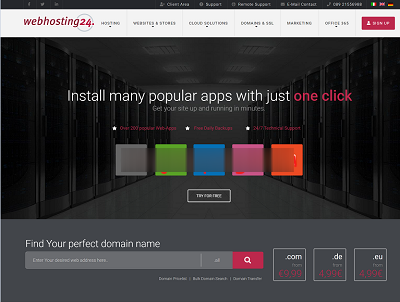
Contabo美国独立日促销,独立服7月€3.99/月
Contabo自4月份在新加坡增设数据中心以后,这才短短的过去不到3个月,现在同时新增了美国纽约和西雅图数据中心。可见Contabo加速了全球布局,目前可选的数据中心包括:德国本土、美国东部(纽约)、美国西部(西雅图)、美国中部(圣路易斯)和亚洲的新加坡数据中心。为了庆祝美国独立日和新增数据中心,自7月4日开始,购买美国地区的VPS、VDS和独立服务器均免设置费。Contabo是德国的老牌服务商,...
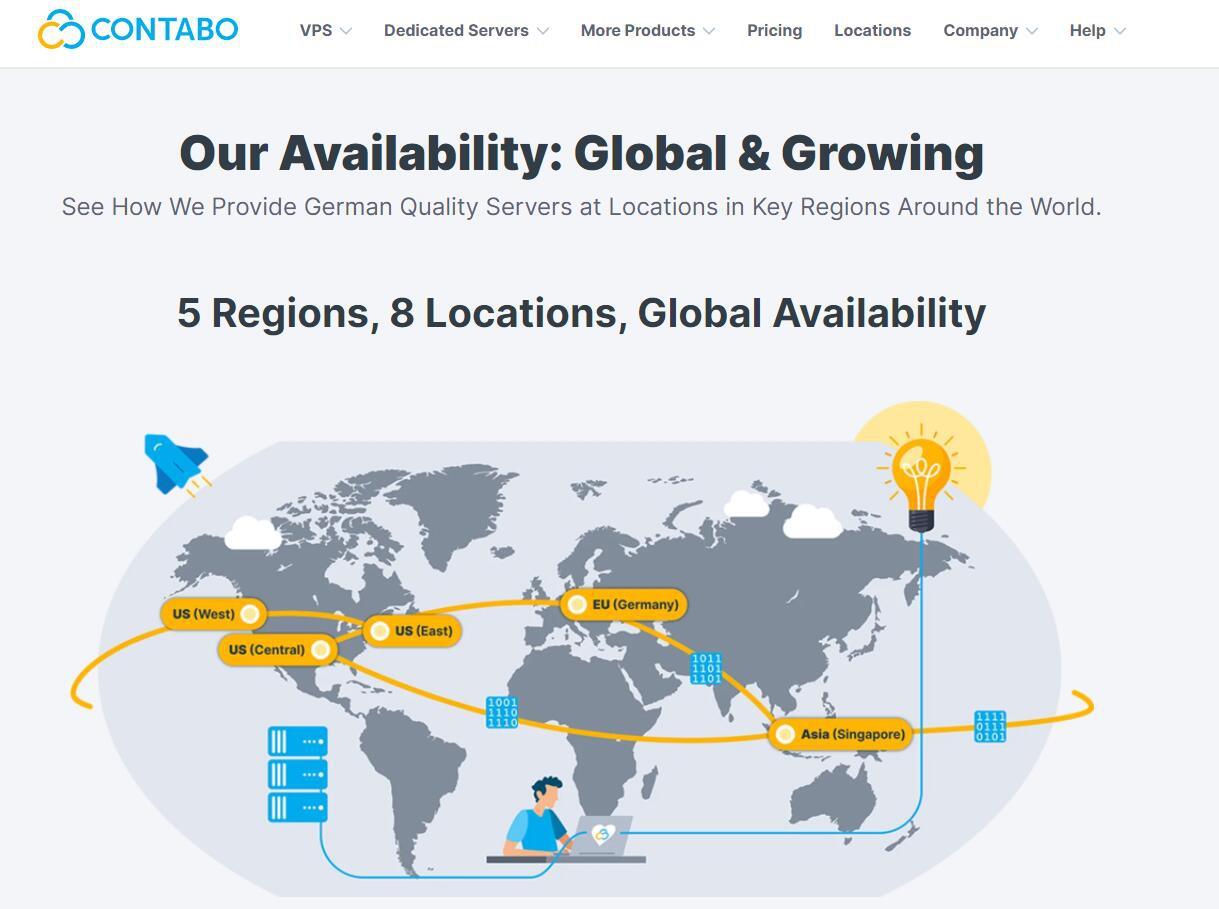
爱用云互联租用服务器租美国、日本、美国、日本、购买2天内不满意可以退换,IP可免费更换!
爱用云互联怎么样?爱用云是一家成立于2018年的老牌商家旗下的服务器销售品牌,是正规持证IDC/ISP/IRCS商家,主要销售国内、中国香港、国外服务器产品,线路有腾讯云国外线路、自营香港CN2线路等,都是中国大陆直连线路,非常适合免备案建站业务需求和各种负载较高的项目,同时国内服务器也有多个BGP以及高防节点。专注为个人开发者用户,中小型,大型企业用户提供一站式核心网络云端服务部署,促使用户云端...
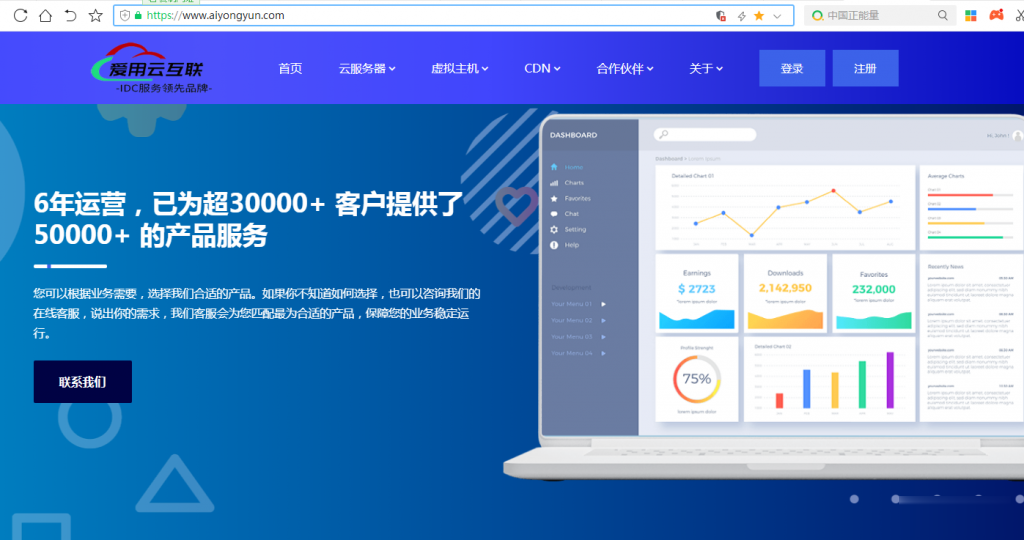
-
输入法哪个好用输入法哪种比较好用?天气预报哪个好用哪个最准确最准天气预报软件排行是怎样的?电脑管家和360哪个好电脑管家和360安全卫士哪个好莫代尔和纯棉哪个好莫代尔好还是棉好二手车网站哪个好卖二手车网站哪个好手机管家哪个好有哪些人下了手机管家,最好的是哪个?尼康和佳能单反哪个好入门的单反相机 佳能和尼康哪个好?电动牙刷哪个好电动牙刷和普通牙刷哪个好,有何区别?网络机顶盒哪个好什么牌子的网络机顶盒最好云盘哪个好云盘有哪些,哪个云盘好